 Mobiles Tutorial
Mobiles Tutorial
 iPhone
iPhone
 Anleitung zur Rettung des schwarzen und weißen Bildschirms des iPad: Wie erzwinge ich einen Neustart?
Anleitung zur Rettung des schwarzen und weißen Bildschirms des iPad: Wie erzwinge ich einen Neustart?
Anleitung zur Rettung des schwarzen und weißen Bildschirms des iPad: Wie erzwinge ich einen Neustart?
Was sollen wir tun, wenn unser iPad aufgrund unerwarteter Vorgänge auf einen schwarzen Bildschirm oder einen weißen Apfel stößt? Wenn das iPad außerdem oft automatisch neu startet, einfriert, abstürzt und andere Probleme häufig auftreten, wie sollen wir damit umgehen?
Wenn ein allgemeiner Systemfehler auftritt, egal ob es sich um ein iPhone oder ein iPad handelt, wird normalerweise empfohlen, zunächst ein erzwungenes Herunterfahren und einen Neustart durchzuführen. Wenn es nicht wieder normal wird, versuchen Sie es mit anderen Methoden
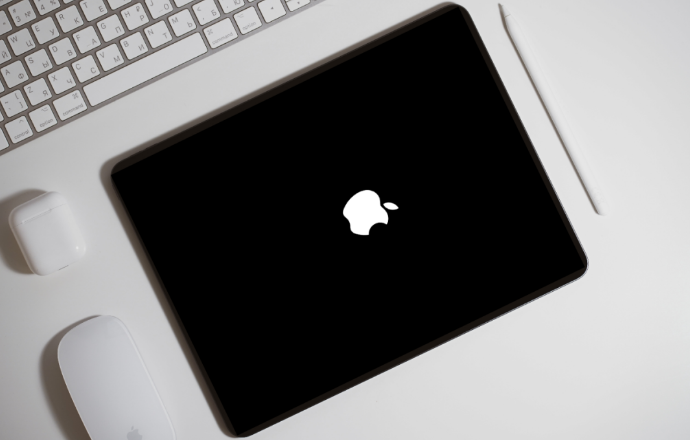
Wenn also beim iPad allgemeine iPadOS-Systemprobleme auftreten, wie kann man dann einen korrekten Neustart erzwingen? Lass mich dich lehren!
1. Korrekter Betrieb des iPad-Neustarts erzwingen
Wenn Ihr iPad auf Probleme stößt, z. B. hängen bleibt und nicht heruntergefahren werden kann, unerklärlicher Neustart, APP-Absturz, Hängenbleiben auf dem weißen Bildschirm usw., ist ein erzwungener Neustart wahrscheinlich möglich Lösen Sie diese Probleme direkt
gemäß Wählen Sie die geeignete Bedienmethode für verschiedene iPad-Modelle:
Vollbildmodell: Drücken Sie die Lauter- und Leiser-Tasten und die Ein-/Aus-Taste, bis der iPad-Bildschirm schwarz wird und das Apple-Logo anzeigt, und lassen Sie dann los Drücken Sie die Tasten und warten Sie, bis das iPad startet.
Bitte halten Sie die Home-Taste und die Ein/Aus-Taste des iPad gedrückt, bis der Bildschirm schwarz wird und das Apple-Logo angezeigt wird. Lassen Sie dann die Tasten los und warten Sie, bis das iPad startet Bei einem grundlegenden Systemfehler können Sie versuchen, einen Neustart zu erzwingen, um den iPad-Fehler zu beheben. Probleme wie weiße Bildschirme und weiße Äpfel können jedoch komplexere Ursachen haben , ist die Erfolgsquote der erzwungenen Neustartwiederherstellung relativ gering.
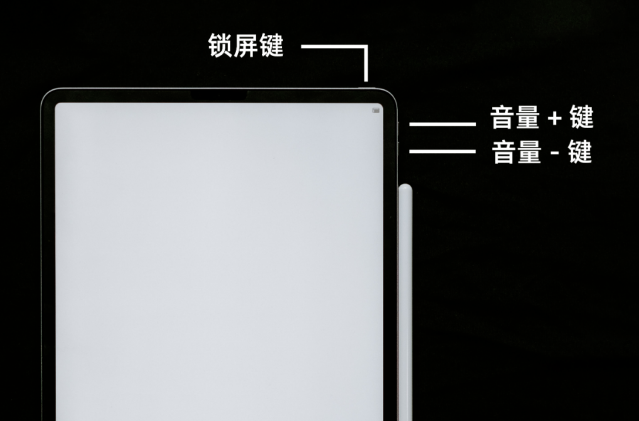 Wenn Ihr iPadOS-System auf einen erzwungenen Neustartfehler stößt, der nicht behoben werden kann, können Sie weiterlesen 2 Fehler, die nicht durch einen erzwungenen Neustart behoben werden könnenDie meisten iPad-Fehler, wie z. B. schwarzer Bildschirm, weißer Bildschirm, weißer Apfel, usw. Sie werden alle durch Probleme mit dem iPadOS-System verursacht. Zusätzlich zu unzureichendem Speicher können Sie bei einem schwerwiegenden Systemfehler versuchen, ihn mit einem professionellen Systemreparaturtool zu reparieren. Als Apple-Handy-Reparaturtool kann es mehr als 150 iPadOS-Systemfehler reparieren und funktioniert nicht Im Modus „Standardreparatur“ gehen Daten verloren und die Reparaturerfolgsquote kann bis zu 80 % betragen!
Wenn Ihr iPadOS-System auf einen erzwungenen Neustartfehler stößt, der nicht behoben werden kann, können Sie weiterlesen 2 Fehler, die nicht durch einen erzwungenen Neustart behoben werden könnenDie meisten iPad-Fehler, wie z. B. schwarzer Bildschirm, weißer Bildschirm, weißer Apfel, usw. Sie werden alle durch Probleme mit dem iPadOS-System verursacht. Zusätzlich zu unzureichendem Speicher können Sie bei einem schwerwiegenden Systemfehler versuchen, ihn mit einem professionellen Systemreparaturtool zu reparieren. Als Apple-Handy-Reparaturtool kann es mehr als 150 iPadOS-Systemfehler reparieren und funktioniert nicht Im Modus „Standardreparatur“ gehen Daten verloren und die Reparaturerfolgsquote kann bis zu 80 % betragen! Bedienungsprozess:
Schritt 1: Installieren und starten Sie das Apple Phone Repair Tool. Verbinden Sie das iPad über das Datenkabel mit dem Computer und klicken Sie dann auf „iOS-Systemprobleme reparieren“
Schritt 2: Das Tool bietet zwei Reparaturmodi. Da im Modus „Standardreparatur“ keine Daten verloren gehen, können Sie „ Zuerst den Modus „Standardreparatur“ durchführen. .
Schritt 3: Warten Sie, bis die Software das Gerät erkennt, und klicken Sie dann auf „Firmware herunterladen“. Nachdem der Download erfolgreich war, beginnt die Reparatur Der Upgrade-Vorgang dauert etwa zehn Minuten. Bitte ziehen Sie während des Betriebs nicht das Datenkabel ab. Warten Sie, bis die Meldung „Reparatur abgeschlossen“ angezeigt wird, was bedeutet, dass das Upgrade abgeschlossen ist. Wenn Sie das iPad nicht bei einem schwarzen Bildschirm, einem weißen Bildschirm, einem weißen Apfel usw. retten können, liegt möglicherweise ein Hardwareproblem vor. Wenn es fehlerhaft ist, wird empfohlen, es zur offiziellen Inspektion an Apple zu senden.
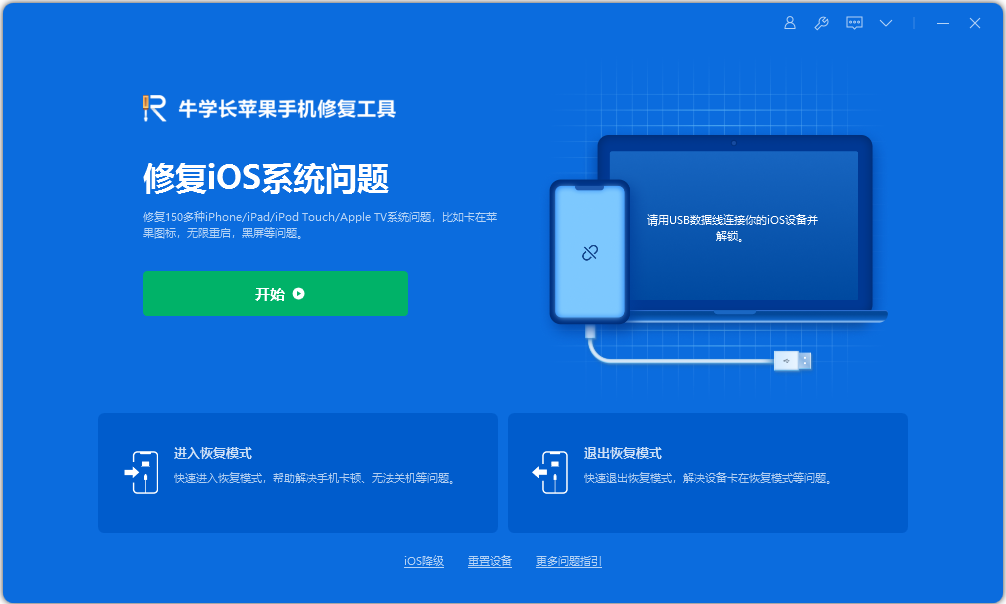
Das obige ist der detaillierte Inhalt vonAnleitung zur Rettung des schwarzen und weißen Bildschirms des iPad: Wie erzwinge ich einen Neustart?. Für weitere Informationen folgen Sie bitte anderen verwandten Artikeln auf der PHP chinesischen Website!

Heiße KI -Werkzeuge

Undresser.AI Undress
KI-gestützte App zum Erstellen realistischer Aktfotos

AI Clothes Remover
Online-KI-Tool zum Entfernen von Kleidung aus Fotos.

Undress AI Tool
Ausziehbilder kostenlos

Clothoff.io
KI-Kleiderentferner

Video Face Swap
Tauschen Sie Gesichter in jedem Video mühelos mit unserem völlig kostenlosen KI-Gesichtstausch-Tool aus!

Heißer Artikel

Heiße Werkzeuge

Notepad++7.3.1
Einfach zu bedienender und kostenloser Code-Editor

SublimeText3 chinesische Version
Chinesische Version, sehr einfach zu bedienen

Senden Sie Studio 13.0.1
Leistungsstarke integrierte PHP-Entwicklungsumgebung

Dreamweaver CS6
Visuelle Webentwicklungstools

SublimeText3 Mac-Version
Codebearbeitungssoftware auf Gottesniveau (SublimeText3)

Heiße Themen
 Google Assistant funktioniert nicht mehr mit Waze auf dem iPhone
Apr 03, 2025 am 03:54 AM
Google Assistant funktioniert nicht mehr mit Waze auf dem iPhone
Apr 03, 2025 am 03:54 AM
Google setzt die Integration von Google Assistant in Waze für iPhones Sunseting, eine Funktion, die seit über einem Jahr fehlfasst. Diese im Waze Community Forum angekündigte Entscheidung erfolgt, als sich Google darauf vorbereitet, Google Assistant durch seine zu ersetzen
 Welche iPhone -Version ist die beste?
Apr 02, 2025 pm 04:53 PM
Welche iPhone -Version ist die beste?
Apr 02, 2025 pm 04:53 PM
Die beste iPhone -Version hängt von Ihren individuellen Bedürfnissen ab. 1. iPhone12 ist für Benutzer geeignet, die 5G benötigen. 2. iPhone 13 eignet sich für Benutzer, die eine lange Akkulaufzeit benötigen. 3. iPhone 14 und 15Promax eignen sich für Benutzer, die leistungsstarke Fotografiefunktionen benötigen, insbesondere 15Promax unterstützt auch AR -Anwendungen.
 Ist das iPhone 16 pro max wasserdicht?
Apr 05, 2025 am 12:02 AM
Ist das iPhone 16 pro max wasserdicht?
Apr 05, 2025 am 12:02 AM
Das iPhone 16 Promax ist wasserdicht und verfügt über eine wasserdichte Bewertung von IP68 und kann 30 Minuten lang in 6 Metern tiefem Wasser getränkt werden. Vermeiden Sie während des täglichen Gebrauchs das langfristige Einweichen, überprüfen Sie die Versiegelung regelmäßig und verwenden Sie wasserdichte Schutzabdeckungen bei hochfesten Aktivitäten.
 Ankan's Airtag-kompatible Tracker kosten heute nur 12 US-Dollar
Mar 27, 2025 am 03:05 AM
Ankan's Airtag-kompatible Tracker kosten heute nur 12 US-Dollar
Mar 27, 2025 am 03:05 AM
Anker Eufy SmartTrack -Link Bluetooth Tracker: Erschwingliche, leistungsstarke Apple Finden Sie meine Netzwerkverfolgung Alternative Dieser Anker Eufy SmartTrack -Link Bluetooth Tracker, der nur 12 US -Dollar kostet, ist eine ideale Alternative zu Apple Airtag. Es verfügt über die meisten Merkmale von Airtag und löst gleichzeitig einige der Mängeln von Airtag, z. Es nutzt Apples Find My Network for Tracking und verfügt über ein bequemes integriertes Schlüsselringloch mit einer Standard-CR2032-Batterie. Amazon fördert derzeit Single-Pack und Double-Pack
 Was ist der Preis für iPhone 16 Pro Max in Amazon?
Apr 03, 2025 am 12:15 AM
Was ist der Preis für iPhone 16 Pro Max in Amazon?
Apr 03, 2025 am 12:15 AM
Das iPhone 16 Promax -Preis bei Amazon beträgt 1.200 US -Dollar. 1) Suchen Sie bei Amazon nach "iPhone16Promax", um die Preise anzuzeigen. 2) Vergleichen Sie es bei der Bewertung der Kosteneffizienz mit anderen Mobiltelefonen wie Samsung Galaxy S23 Ultra und Google Pixel7 Pro.
 Beheben Sie das Wartegrenze in iPhone -Verknüpfungen mit diesem einfachen Trick
Apr 11, 2025 am 03:05 AM
Beheben Sie das Wartegrenze in iPhone -Verknüpfungen mit diesem einfachen Trick
Apr 11, 2025 am 03:05 AM
Die Shortcuts -App von Apple bietet eine "Warte" -Aktion für kurze Pausen, ist jedoch für längere Dauer unzuverlässig. Diese Einschränkung ergibt sich aus den Einschränkungen der Hintergrund -App -Apps von iOS. Eine clevere Problemumgehung verwendet benutzerdefinierte Fokusmodi, um erweiterte Wartezeiten zu erreichen.
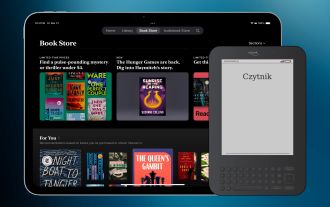 Warum das iPad meinen eReader ersetzt
Mar 26, 2025 am 03:02 AM
Warum das iPad meinen eReader ersetzt
Mar 26, 2025 am 03:02 AM
iPad vs. eReader: Warum das iPad für digitale Lektüre oberst EREADERS revolutionierte digitales Lesen und bietet ein leichtes, papierähnliches Erlebnis. Jahrelang waren sie die Wahl für Buchliebhaber. Tablets, insbesondere iPads, H.
 Ist das iPhone 17 veröffentlicht?
Apr 09, 2025 am 12:07 AM
Ist das iPhone 17 veröffentlicht?
Apr 09, 2025 am 12:07 AM
Das iPhone 17 wurde noch nicht veröffentlicht und wird voraussichtlich im Herbst 2025 debütieren. 1. Leistungsverbesserung: Es kann mit einem leistungsstärkeren A17 -Chip ausgestattet sein. 2. Kameraverbesserung: Möglicherweise die Pixel und Sensoren verbessern und Proraw- und Prores -Formate vorantreiben. 3. Designänderungen: Es kann ein engeres oder randloses Design mit neuen Materialien verwenden. V.





